win10只能睡眠无法关机
更新时间:2024-05-02 15:59:21作者:xiaoliu
近日有用户反映在使用Win10系统电脑时遇到了无法正常关机的问题,只能选择睡眠状态,这种情况给用户带来了诸多不便,不仅影响了电脑的正常使用,还可能导致数据丢失或损坏。面对这一困扰,用户们该如何解决呢?针对这一问题,我们可以尝试一些简单的方法来修复电脑无法正常关机的情况。接下来我们将详细介绍一些解决方案,帮助用户重新恢复电脑正常的关机功能。
具体方法:
1.键盘上按win+i快捷键打开设置窗口,点击系统。
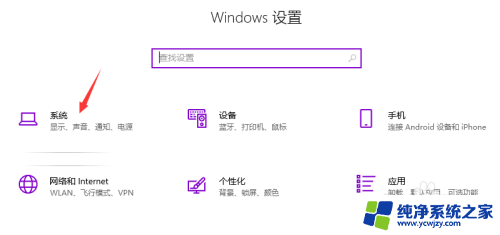
2.左侧点击电源和睡眠,选择其他电源设置。
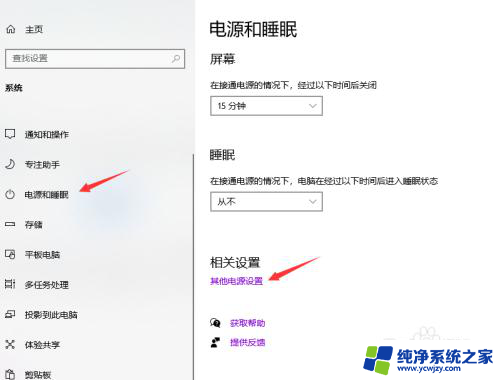
3.然后点击选择电源按钮的功能。
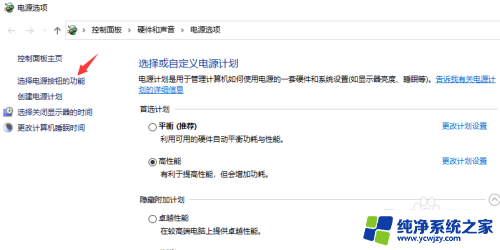
4.打开系统设置窗口,点击更改当前不可用的设置。
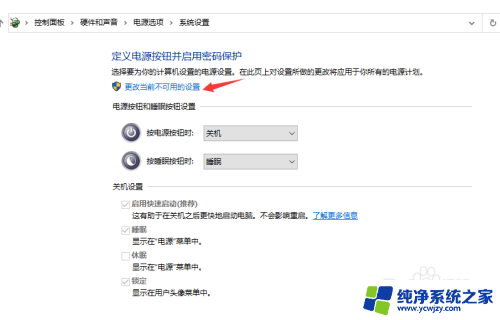
5.取消启用快速启动,点击保存修改。
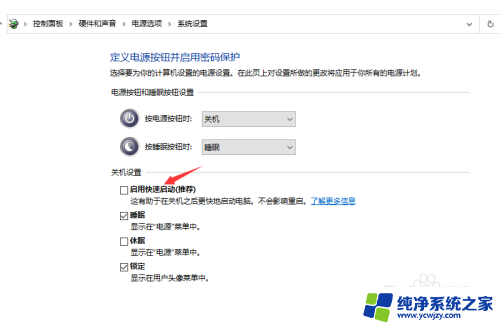
6.点击开始,左键点击关机选项 - 关机,计算机可以顺利关机;
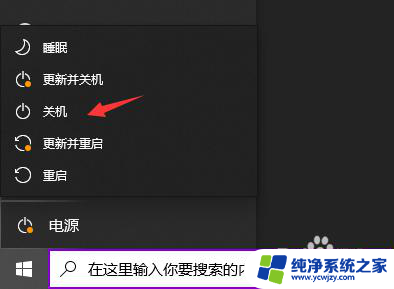
7.设置了能够顺利关机后,再开机。在系统设置窗口,左键点击启用快速启动,在前面小方框内打上勾(不影响关机),再点击保存修改即可。
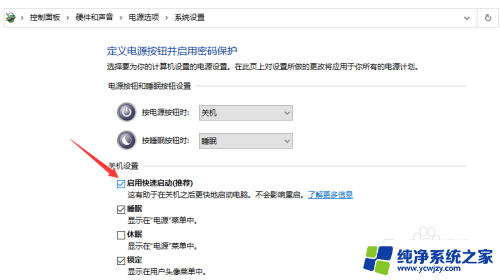
以上就是关于win10只能睡眠无法关机的全部内容,有出现相同情况的用户可以按照以上方法来解决。
- 上一篇: win10系统更新清理清理不了
- 下一篇: win10烟雾头怎么调回原始状态
win10只能睡眠无法关机相关教程
- win10睡眠模式自动关机 win10睡眠后自动关机怎么办
- 电脑不会睡眠 WIN10电脑无法自动进入睡眠状态怎么解决
- 怎样关闭电脑睡眠状态 怎样取消Win10自动进入睡眠模式
- win10没有睡眠模式 win10睡眠功能不见了怎么办
- win10睡眠重启后无法唤醒一直黑屏 Win10睡眠后黑屏打不开的解决方法
- 怎么关睡眠模式 Win10如何停止自动进入睡眠模式
- win10睡眠自动关机
- 电脑win10睡眠无法唤醒黑屏
- win10睡眠无法唤醒屏幕
- win10休眠和睡眠哪个省电 win10睡眠好还是休眠好的区别
- win10没有文本文档
- windows不能搜索
- 微软正版激活码可以激活几次
- 电脑上宽带连接在哪里
- win10怎么修改时间
- 搜一下录音机
win10系统教程推荐
win10系统推荐